안녕하세요. 오늘은 자주 사용하는 동영상 플레이어인 곰플레이어 설치 시 유의할 점에 대하여 설명하겠습니다.
Windows에서 기본 제공하는 동영상 플레이어는 불편한 점도 많고, 호환이 안 되는 경우가 많죠. 그래서 다른 동영상 플레이어를 설치하곤 하는데, 그중 많이 사용하는 것이 곰플레이어입니다.
곰플레이어는 여러 동영상 확장자를 지원하는 동영상 플레이어로써 저도 사용하고 있습니다. 하지만 광고가 참 많은 프로그램이기도 하죠. 프로그램 종료 시 인터넷 창을 띄워 광고를 보게끔 합니다.
곰플레이어는 무료로 다운로드가 가능한 프로그램입니다. 무료 제공하는 데에는 이유가 있죠. 여러 제휴 업체와 계약을 맺어 설치 시 다른 프로그램 설치를 유도하고, 광고성 프로그램도 설치가 되게끔 유도합니다.
그래서 사용자분들께서 곰플레이어 설치 시 주의하셔야 할 점에 대하여 다뤄보도록 하겠습니다.
곰플레이어 설치 및 함정 피하기
인터넷 브라우저나 사이트 검색 창에 '곰플레이어'라고 입력하면 어디서든 곰플레이어를 제작한 GOMLab으로 접속이 가능합니다. 주소는 하단에 링크하겠습니다.
https://www.gomlab.com/gomplayer-media-player/
글로벌 넘버원 무료동영상재생플레이어ㅣ곰플레이어
곰플레이어는 드라마 무료 다시보기, 무료 영화보기, DVD 재생, 360 VR 영상 플레이 등 다양한 동영상재생이 가능한 무료 동영상 재생 플레이어입니다.
www.gomlab.com
사이트에 접속하신 후에

하단의 무료 다운로드를 눌러주신 다음
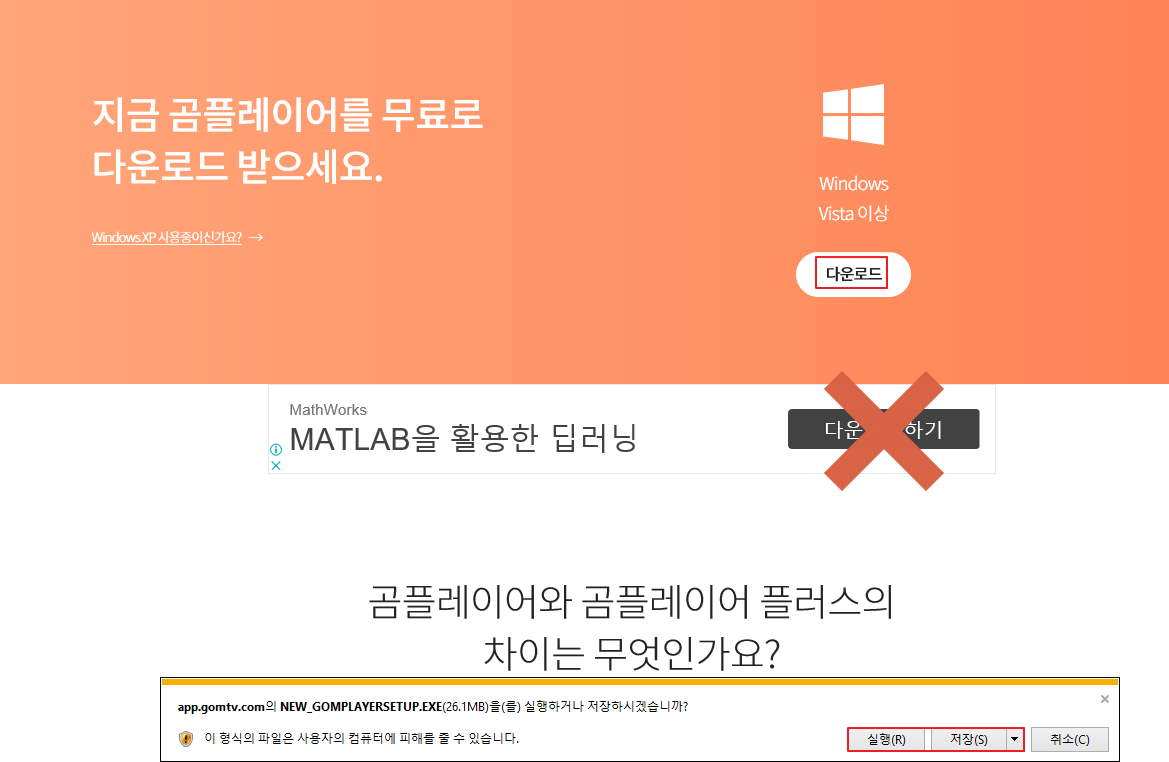
밑에 눈에 띄는 광고의 '다운로드하기'가 아닌 위에 Windows Vista 이상 '다운로드'를 눌러줍니다.
그 후 실행 또는 저장, 크롬의 경우 경우 자동저장됩니다.

곰플레이어 설치 파일입니다. 더블클릭이나 엔터키를 눌러 실행합니다. 위 이미지에서 실행을 누르셨으면 이 과정은 생략됩니다.
실행하게 되면


여기까지는 다음, 동의함을 눌러 진행을 해 주시면 됩니다.


여기가 이제 중요한 부분입니다. 아무 생각 없이 다음을 누르면 여기 체크된 항목이 모두 설치, 생성이 됩니다. 곰플레이어의 추가 기능은 그렇다고 하더라도 불필요한 다른 프로그램 및 기능은 체크 해제하는 편이 좋다고 생각합니다.
프로그램 그룹 생성 : 시작 메뉴의 설치된 앱 목록에 곰플레이어 관련 항목을 생성합니다.
모든 동영상 파일의 확장자 등록 : 곰플레이어로 재생 가능한 동영상 파일의 확장자 기본 실행 앱을 곰플레이어로 지정합니다.
AVI, OGM, MKV 등 중요 파일의 확장자 등록 : 중요 동영상 파일의 확장자 기본 실행 앱을 곰플레이어로 지정합니다.
바탕화면에 단축 아이콘 생성 : 바탕화면에 곰플레이어 바로가기를 생성합니다.
곰헬퍼 설치 : 곰헬퍼를 설치합니다. 검색 도우미라고 하는데 PC를 느려지게 할 수 있으며 다른 프로그램과 충돌하는 경우가 있습니다. 체크 해제하시길 권장합니다.
쿠팡(coupang) 즐겨찾기 추가 : 쿠팡 바로가기를 생성합니다.
RELATEDPOP : 시작프로그램에 등록되어 부팅 시 자동 실행되며, 설치 후에 광고창을 나타내는 프로그램입니다. 이 프로그램은 '프로그램 및 기능', '앱 및 기능'에서 제거한다고 완전히 지워지지 않으며 실행 파일은 %appdata% 경로에 저장되어 직접 제거해야 합니다. 또한 폴더를 제거하려고 해도 실행 중인 프로그램을 종료한 후에 제거해야 하기 때문에 꽤나 골치 아플 수 있으니 체크 해제하시기를 적극 권장합니다. 이 프로그램은 설치 후 바로 광고를 나타내지는 않으며, 일정 기간의 잠복기를 거치는 것으로 추정하고 있습니다(본인의 추측).
키즈락(Kids-Lock) 설정 : 현재 곰TV가 별개의 프로그램이 아닌 곰플레이어와 합쳐졌습니다. 곰TV에서 제공하는 영상 프로그램 중에서 어린이, 청소년에게 유익한 프로그램만 볼 수 있게 합니다.
zum을 시작페이지로 변경 : Internet Explorer의 시작페이지를 zum.com으로 변경합니다.
저는 모든 체크 항목을 해제한 후 설치하는 것이 좋다고 생각합니다. 선택은 물론 사용자의 몫입니다. 여기서 그대로 다음을 누르게 되면 원하지 않는 불필요한 추가 기능이 생성되겠죠.
원하시는 항목에 체크 또는 체크 해제를 한 후 다음을 눌러주세요.




진행하다 보면 위 이미지와 같은 프로그램을 설치하게끔 유도합니다.
Avast Free Antivirus : Avast의 무료 백신입니다. Windows Defender만 사용하는 PC에서는 설치가 되더라도 PC가 많이 느려지거나 하진 않습니다. 타 백신 설치 시 자동으로 꺼지게끔 되어있기 때문인데, 하지만 V3나 알약 등 다른 백신을 사용 중인 PC에서는 심하게 느려질 수 있습니다. 제거 시에도 전용 툴을 사용하지 않으면 일부가 남게 되기 때문에 '비동의'를 선택하시기를 권장합니다.
클립다운 : 유튜브 동영상의 링크를 입력하여 파일로 설치할 수 있게 하는 프로그램입니다. 필요로 하는 사람은 설치해도 무방하지만 이 프로그램은 시작프로그램에 등록되어 부팅 시 자동으로 실행되며, 실행 후 첫 인터넷 창을 닫았을 경우 광고를 발생하게 하는 프로그램입니다. 역시 설치를 권장하지는 않습니다.
ZUM : 위와 마찬가지로 Internet Explorer의 시작페이지를 zum.com으로 변경합니다.
굿탭 : 검색 도우미 기능을 한다고 하지만 역시나 불필요하며 타 프로그램과 충돌하거나 PC에 문제가 발생하는 경우도 있고, PC를 느려지게 할 수 있으니 설치하지 않으시기를 권장합니다.


이제 여러 함정을 피하셨으면 설치를 눌러서 마저 진행한 후 마침을 눌러주세요.

마지막 함정입니다. 다른 프로그램을 설치할 것이 아니라면 취소를 눌러서 설치를 마칩니다.
참 많이 사용하는 동영상 플레이어인데, 함정이 너무나도 많습니다. 사용자분들께서는 모두 이 함정을 잘 피해 사용하셨으면 좋겠습니다.
- 동영상을 본 후 프로그램 종료 시 나타나는 광고는 다른 프로그램 때문이 아닌 원래 그렇게 설정되어 있는 것이므로 불편하시더라도 어쩔 수 없이 안고 가야 하는 부분입니다.
- relatedpop 제거가 어려우신 분은 댓글 달아주시면 도움드리겠습니다.

GoodTab 윈도우 디펜더에서도 검출 되네요. 설치 하실 필요가 없겠죠?
'pc관련' 카테고리의 다른 글
| V3 업데이트를 실패했습니다(오류 코드: 123), V3 설치 안됨, 지원하지 않는 OS 환경입니다. 해결 방법 (2) | 2020.10.28 |
|---|---|
| 컴퓨터 파일 검색 프로그램 추천 Search Everything (2) | 2020.10.27 |
| Windows 10 버전 20H2 업데이트 (0) | 2020.10.22 |
| 이 사이트는 안전하지 않습니다. 조치 방법 (1) | 2020.10.20 |
| 시작 버튼 먹통. 시작 메뉴가 작동하지 않습니다 조치 방법. (2) | 2020.10.19 |



